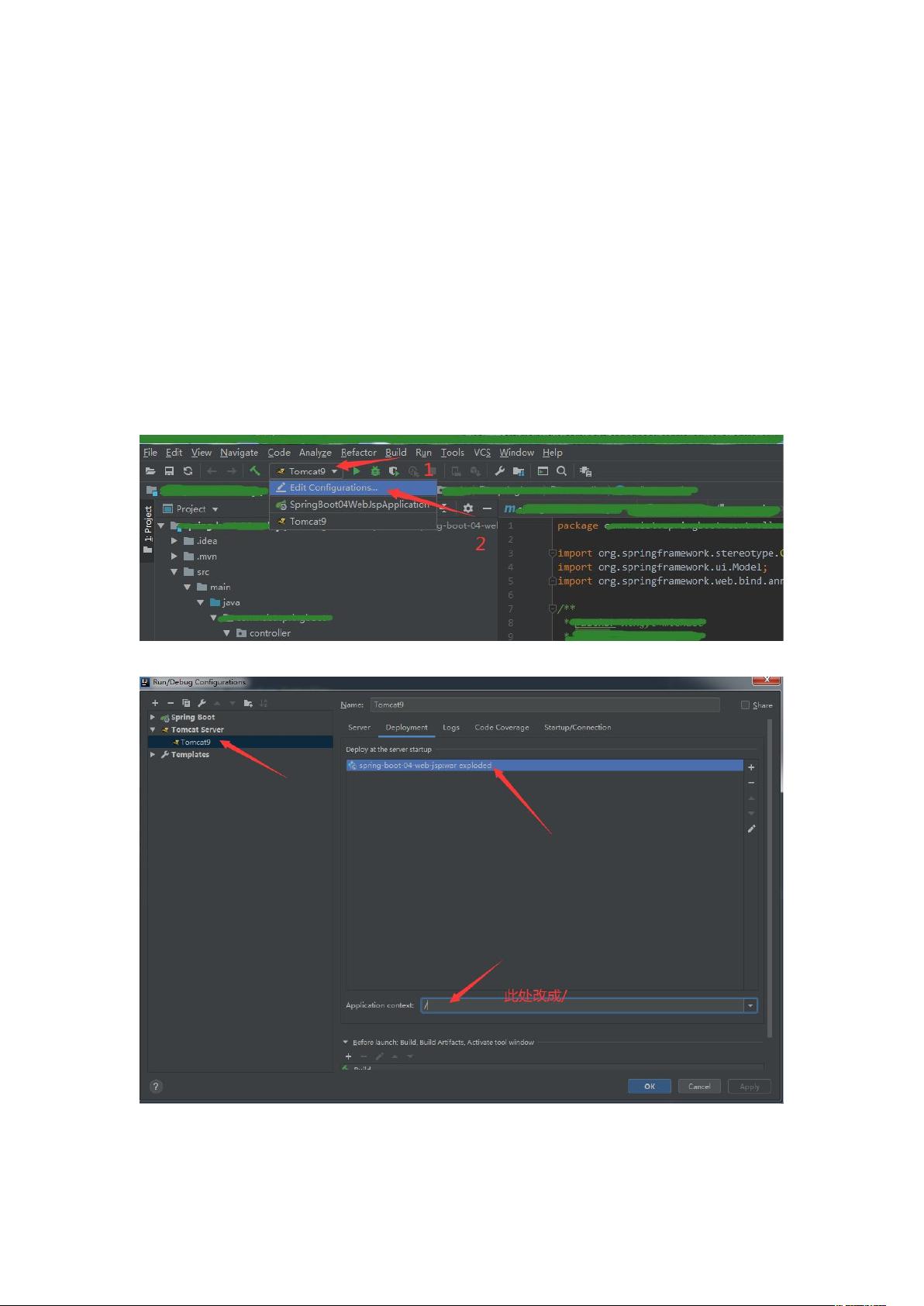IDEA、MyEclipse、Eclipse:无项目名访问设置教程
需积分: 0 18 浏览量
更新于2024-09-05
收藏 289KB DOCX 举报
在开发过程中,有时候我们希望在IDEA、MyEclipse和Eclipse这些集成开发环境中设置项目,使其无需依赖特定项目名称也能通过HTTP协议访问。这通常是为了简化部署和测试过程,尤其是当使用Tomcat作为应用服务器时,配置成默认的根项目(ROOT project)可以实现通过`http://localhost:8080`直接访问。
**IDEA设置**:
在IntelliJ IDEA中,如果你的项目想要被直接访问,你需要将其设置为根项目。首先,找到你的项目,右键单击选择“Properties”或“Project Structure”,然后进入“Facets”或“Deployment”选项。在这里,你可以将Web facet的“Context Path”设置为空,或者设置为"/",表示根路径。这样,当你启动项目并配置Tomcat服务器后,项目将会在指定端口(如8080)下被自动识别为默认访问入口。
**MyEclipse设置**:
在MyEclipse中,操作更加直观。同样在项目上右键,选择“Properties”,然后进入“Web”或“Deployment Assembly”部分。在“Context Root”下输入"/ROOT",这将使项目成为Tomcat服务器下的根目录。重启项目,通过`http://localhost:8080`即可访问。
**Eclipse设置**:
在Eclipse中,你需要设置两个步骤。首先,在项目上右键选择“Properties”,然后转到“Web Project Settings”或者“Deployment Assembly”。在这里设置“Context Root”为"/",确保项目的URL路径与Tomcat的默认根目录一致。接着,进入“Servers”视图,右键点击“Add Server”或“New” -> “Web” -> “Web Module”。在这里,选择你的项目,配置好端口号和模块映射,确保项目的URL路径正确。
总结来说,设置项目为根项目并发布到Tomcat的webapps/ROOT目录下,是实现IDEA、MyEclipse和Eclipse在不依赖项目名称的情况下通过`http://localhost:8080`访问的关键步骤。这有助于简化开发环境的配置,提高开发效率。同时,确保项目配置正确,才能保证项目的正确加载和访问。
2019-05-08 上传
2020-06-30 上传
2024-06-04 上传
2024-06-11 上传
2023-09-17 上传
2023-02-21 上传
2021-12-17 上传
2023-09-02 上传
srainbow0314
- 粉丝: 1
- 资源: 24
最新资源
- 英文翻译(毕业设计)
- 基于嵌入式操作系统VxWorks的多任务并发程序设计(5).PDF
- 基于嵌入式操作系统VxWorks的多任务并发程序设计(6).PDF
- 基于ASP.NET技术的通用编辑部网站设计与实现
- 卓有成效的程序员英文版
- Mastering_Perl_for_Bioinformatics
- java连接数据库大全
- C#入门中文版 菜鸟编程起步基础教程
- 地下水数值模拟模型验收实施方案
- 西门子PLC编程手册
- oracle常用命令
- Beginning.Python.From.Novice.to.Professional
- LM339集成块内部装有四个独立的电压比较器,该电压比较器的特点是:1)失调电压小,典型值为2mV;2)电源电压范围宽,单电源为2-36V,双电源电压
- 搜索引擎-原理、技术与系统
- HPUX企业级系统管理员手册
- TOAD 快速入门 oracle工具